Monitorando eventos no log de auditoria
O log de auditoria fornece um registro histórico das ações do usuário, como fazer login no Lenovo XClarity Administrator, criar um novo usuário e alterar uma senha de usuário. É possível usar o log de auditoria para acompanhar e documentar a autenticação e controles nos sistemas de TI.
Sobre esta tarefa
O log de auditoria pode conter um máximo de 50.000 eventos. Quando o tamanho máximo for atingido, o evento mais antigo em log será descartado e um novo evento será incluído no log.
O XClarity Administrator envia um evento quando o log de auditoria atinge 80% de seu tamanho máximo e outro evento quando a soma de logs de evento e auditoria atingem 100% de seu tamanho máximo.
Procedimento
Para exibir o log de auditoria, clique em na barra de menu do XClarity Administrator e clique na guia Log de Auditoria. A página Log de Auditoria é exibida.
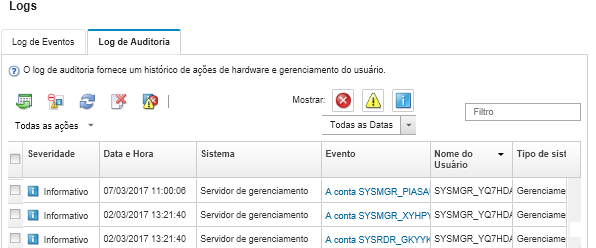
Para exibir informações sobre um evento de auditoria específico, clique no link na coluna Evento. Uma caixa de diálogo é exibida com informações sobre as propriedades do dispositivo que enviou o evento, detalhes sobre o evento e as ações de recuperação.
Resultados
Exibir a origem do evento de auditoria, clicando no link coluna Fonte.
- Atualizar a lista de eventos de auditoria, clicando no ícone Atualizar (
 ).DicaO log de evento será atualizado automaticamente a cada 30 segundos se novos eventos forem detectados.
).DicaO log de evento será atualizado automaticamente a cada 30 segundos se novos eventos forem detectados. - Exibir detalhes sobre um evento de auditoria específico, clicando no link na coluna Evento e, em seguida, clicando na guia Detalhes.
- Exportar o log de auditoria clicando no ícone Exportar como CSV (
 ).NotaOs registros de data e hora no log exportado usam a hora local que é especificada pelo navegador da Web.
).NotaOs registros de data e hora no log exportado usam a hora local que é especificada pelo navegador da Web. - Excluir eventos de auditoria específicos de todas as páginas em que os eventos são exibidos (consulte Excluindo eventos).
- Refinar a lista de eventos de auditoria que são exibidos na página atual:
- Mostrar ou ocultar eventos de uma determinada gravidade clicando nos seguintes ícones:
- Ícone Eventos críticos (
 )
) - Ícone Eventos de avisos (
 )
) - Ícone Eventos informativos (
 )
)
- Ícone Eventos críticos (
- Mostrar apenas eventos com uma data e hora específicas. É possível escolher uma das opções a seguir na lista suspensa:
- Todas as Datas
- 2 horas anteriores
- 24 horas anteriores
- Semana Passada
- Mês Passado
- Custom
DicaSe você selecionarPersonalizar, poderá filtrar os eventos de hardware e de gerenciamento que foram gerados entre uma data de início personalizada e a data atual. - Listar apenas eventos que contêm o texto específico inserindo o texto no campo Filtro.
- Classificar os eventos por coluna clicando em um título de coluna.
- Mostrar ou ocultar eventos de uma determinada gravidade clicando nos seguintes ícones: